如何隐藏Win11系统下的英文键盘
一些朋友不需要使用英文键盘,只需要使用中文键盘,这时候就会觉得英文键盘非常麻烦,想要隐藏它,不过我们无法隐藏它,但是可以直接删除英文输入法,下面就跟着小编一起来看一下吧。
win11怎么隐藏英文键盘
1、英文键盘是无法隐藏的,但是我们可以直接在输入法中将它删除。
2、首先通过开始菜单进入“设置”
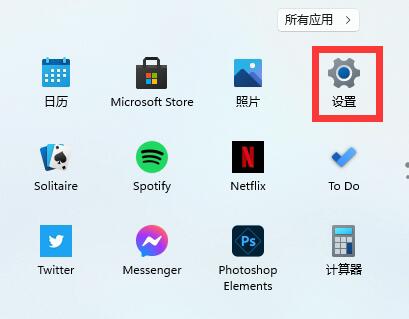
3、然后在其中选择“Time&Language”
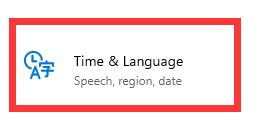
4、接着进入其中的“语言&区域”,然后点击下方的“Add a keyboard”,就可以添加键盘快捷键了。
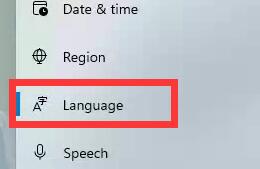
5、接着点击我们想要的输入法,再点击左下角箭头将它移到最上方。
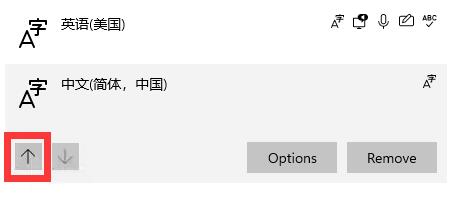
6、最后再选择我们不需要的英文输入法,点击右下角“remove”删除即可。
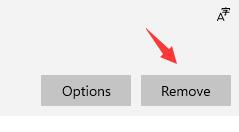
以上是如何隐藏Win11系统下的英文键盘的详细内容。更多信息请关注PHP中文网其他相关文章!

热AI工具

Undresser.AI Undress
人工智能驱动的应用程序,用于创建逼真的裸体照片

AI Clothes Remover
用于从照片中去除衣服的在线人工智能工具。

Undress AI Tool
免费脱衣服图片

Clothoff.io
AI脱衣机

AI Hentai Generator
免费生成ai无尽的。

热门文章

热工具

记事本++7.3.1
好用且免费的代码编辑器

SublimeText3汉化版
中文版,非常好用

禅工作室 13.0.1
功能强大的PHP集成开发环境

Dreamweaver CS6
视觉化网页开发工具

SublimeText3 Mac版
神级代码编辑软件(SublimeText3)

热门话题
 VGN 联名《艾尔登法环》键鼠系列产品上架:菈妮 / 褪色者定制主题,首发 99 元起
Aug 12, 2024 pm 10:45 PM
VGN 联名《艾尔登法环》键鼠系列产品上架:菈妮 / 褪色者定制主题,首发 99 元起
Aug 12, 2024 pm 10:45 PM
本站8月12日消息,VGN于8月6日推出了联名《艾尔登法环》键鼠系列产品,包含键盘、鼠标和鼠标垫,采用菈妮/褪色者定制主题设计,目前系列产品已上架京东,售价99元起。本站附联名新品信息如下:VGN丨艾尔登法环S99PRO键盘该键盘采用纯铝合金外壳,辅以五层消音结构,使用GASKET板簧结构,拥有单键开槽PCB、原厂高度PBT材质键帽、铝合金个性化背板;支持三模连接和SMARTSPEEDX低延迟技术;接入VHUB,可一站式管理多款设备,首发549元。VGN丨艾尔登法环F1PROMAX无线鼠标该鼠标
 使用正则表达式去除 PHP 数组中的重复值
Apr 26, 2024 pm 04:33 PM
使用正则表达式去除 PHP 数组中的重复值
Apr 26, 2024 pm 04:33 PM
使用正则表达式从PHP数组中去除重复值的方法:使用正则表达式/(.*)(.+)/i匹配并替换重复项。遍历数组元素,使用preg_match检查匹配情况。如果匹配,跳过值;否则,将其添加到无重复值的新数组中。
 深度清理手机隐藏垃圾的方法(彻底清除手机内存垃圾)
Jun 01, 2024 am 09:29 AM
深度清理手机隐藏垃圾的方法(彻底清除手机内存垃圾)
Jun 01, 2024 am 09:29 AM
手机已经成为我们日常生活中不可或缺的一部分,随着科技的不断进步和智能手机的普及。这些垃圾文件占用了宝贵的存储空间,随着时间的推移、手机中会积累大量的隐藏垃圾,并且会导致手机性能下降,然而。了解如何深度清理手机隐藏垃圾成为每个手机用户必备的知识。一、查找并清除无用的应用缓存二、删除不再使用的应用程序三、清理照片和视频缓存四、彻底清理临时文件和下载文件夹五、整理和清理联系人和短信记录六、清理系统缓存七、卸载无用的系统应用程序八、清理浏览器缓存和历史记录九、删除无效的音乐和音频文件十、优化手机文件系统
 凌豹 K87 / PRO 三模机械键盘首销:Gasket 结构、可选多种键帽轴体,99 元起
Jul 20, 2024 am 01:35 AM
凌豹 K87 / PRO 三模机械键盘首销:Gasket 结构、可选多种键帽轴体,99 元起
Jul 20, 2024 am 01:35 AM
本站7月19日消息,凌豹K87/PRO三模机械键盘将于今晚8点开售,两个版本不同之处主要在于轴体/配色/电池差异,其中标准版配备4000毫安时电池,PRO版本配备8000毫安时电池,本站整理价格信息如下:K87浅云白:99元K87凝夜紫/霞光紫/晴山蓝:149元K87微尘灰/星黛紫:199元K87PRO:249元据介绍,这款键盘采用Gasket结构,使用80%配列布局,可选多种色彩,内置下灯位RGB灯,支持三模连接2.4G(1KHz)/有线(1KHz)/蓝牙(125Hz)。规格方面,系列键盘可选
 珂芝推出 G68SE 磁轴键盘:侧刻键帽、8KHz 回报率 / Tray-mount 结构,349 元
Aug 23, 2024 pm 10:33 PM
珂芝推出 G68SE 磁轴键盘:侧刻键帽、8KHz 回报率 / Tray-mount 结构,349 元
Aug 23, 2024 pm 10:33 PM
本站8月23日消息,珂芝今天在京东上架一款型号为“G68SE”的磁轴键盘,该键盘采用侧刻键帽设计,售349元,不过目前商品页还未公布具体开售时间。据介绍,这款键盘使用68键精简布局,可选豆沙粉/雾蓝色键帽,使用下灯位RGB灯效。规格方面,该键盘采用Tray-mount结构,拥有8KHz回报率,0.2ms延迟,配备原厂高度PBT双色侧刻键帽,选用佳达隆双轨磁白轴,支持全键无冲,全键热插拔,内置6300毫安时电池。本站附键盘参数信息如下:
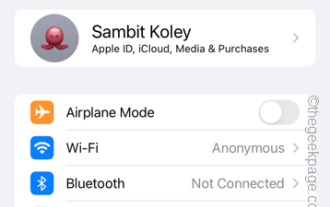 键盘点击声音在iPhone上不起作用:修复
Apr 24, 2024 pm 05:22 PM
键盘点击声音在iPhone上不起作用:修复
Apr 24, 2024 pm 05:22 PM
iPhone是手机上的触觉体验的最佳代表。在输入消息时,那些微小的振动刺痛手指的感觉在任何其他设备上都无法体验到。因此,如果嗓音不起作用,或者您没有从iPhone的键盘中获得振动,这些修复将有所帮助。修复1–调整警报滑块将警报滑块从静音模式切换到铃声模式。iPhone左侧的按钮可以使手机上的键盘点击静音。步骤1–检查手机上警报滑块的位置。如果向下切换按钮,则会激活静音模式。在此模式下从键盘键入时,您无法获得任何咔嗒声。步骤2–因此,将警报滑块的位置向上切换以将其设置为铃声模式。在此之后,您将再次
 微星推出 FORGE GK300 COMBO 办公游戏两用键鼠套装,299 元
Apr 28, 2024 pm 09:04 PM
微星推出 FORGE GK300 COMBO 办公游戏两用键鼠套装,299 元
Apr 28, 2024 pm 09:04 PM
本站4月28日消息,微星FORGEGK300COMBO现已推出,该RGB键鼠套装定价299元。微星表示FORGE外设旨在兼顾用户对办公和游戏两个领域的需求,为客户打造个性化的体验。FORGEGK300COMBO套装包含FORGEGK300机械键盘和一颗配套的鼠标。FORGEGK300键盘为104键配列,26键无冲,采用青轴搭配人体工学高度键帽,并具有可提升轴体耐用寿命的防尘壁设计。该键盘支持多媒体热键,可便捷调整媒体播放和键盘灯效。FORGEGK300COMBO套装中的配套鼠标拥有7颗自定义按键
 联想 MK9 有线机械键盘上架:98 键 + 红轴,售价 99 元起
Jun 05, 2024 pm 12:42 PM
联想 MK9 有线机械键盘上架:98 键 + 红轴,售价 99 元起
Jun 05, 2024 pm 12:42 PM
本站5月16日消息,联想MK9有线机械键盘现已上架京东等电商平台,共有樱花白、曜石黑、淡雅粉、天青蓝四款配色,售价99元起,开售时间未知。据介绍,这款键盘采用Gasket结构98键配列,相比传统104键配列节省约20%的使用面积;采用Type-C接口,键线分离设计,更加方便携带与收纳;双色注塑键帽,防褪色,耐磨损,均匀透光;2000万次轴体开关寿命,特殊材质触点减少氧化。此外,该产品还采用双段式脚撑设计,三档高度可调节,满足不同人群、场景使用需求;卫星轴式平衡杆,大键表现稳定可靠;配备旋转调节音






